ما هو Build.prop وكيفية استخدامه لتخصيص جهاز Android الخاص بك
في هذه المقالة سنناقش ما هو البناء. prop ، وظائفه جنبًا إلى جنب مع كيفية تحرير build.prop لتخصيص جهاز Android الخاص بك للحصول على سرعة أفضل ، تحسين عمر البطارية والتخصيصات الأخرى.
جيد build.prop يحتوي على جميع المعلومات المهمة وأسطر الأوامر لتحديد الجهاز ولجعله يعمل بسلاسة على طول الجانب. build.prop يحتوي على كل تلك الأوامر التي تجعل تسريع البرامج والأجهزة لتشغيل الجهاز بسلاسة. يحتوي على التيار الخاص بك إصدار نظام التشغيل أندرويد، مواصفات جهازك بحيث يمكن للتطبيقات تعديل واجهتها ووظائفها للحصول على واجهة سلسة بين المستخدم والتطبيقات. يحتوي أيضًا على رقم الإصدار واسم الشركة المصنعة ومعلومات أساسية أخرى لتحديد جهاز Android بشكل واضح.
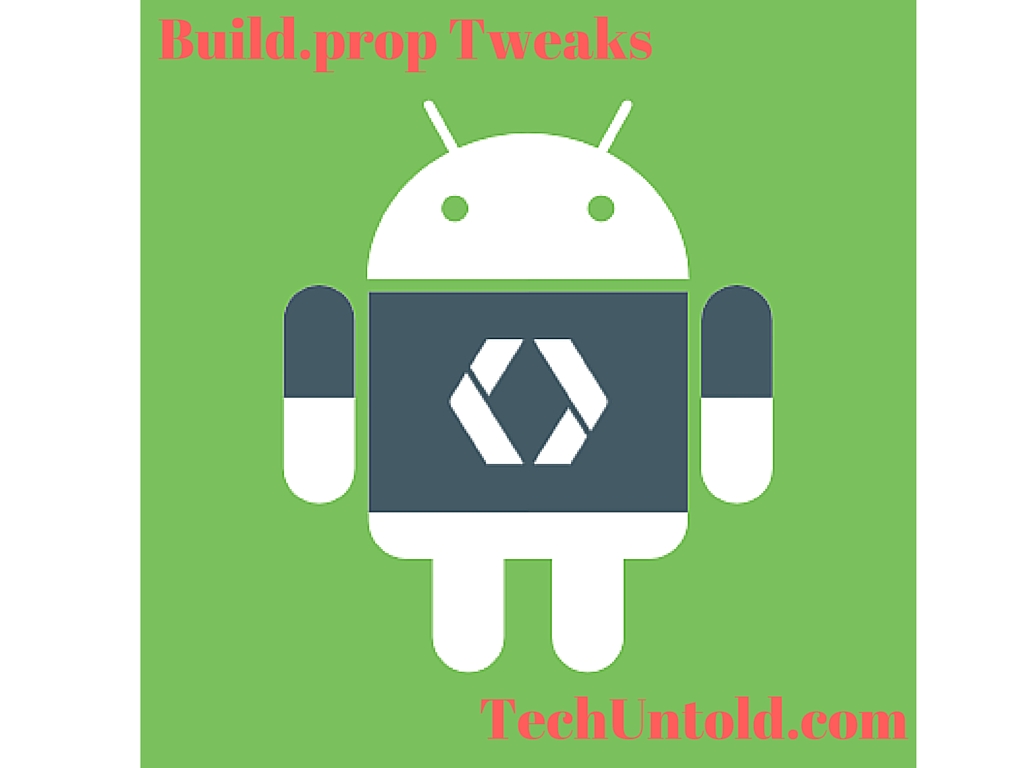
المحتويات
كيفية تحرير ملف Build.prop في جهاز Android
يعد تحرير build.prop ضروريًا لغرض تخصيص مخزونك / ذاكرة القراءة فقط المخصصة. إليك كيفية تحرير build.prop والحصول على بعض التخصيصات التي يمكن إجراؤها من خلال تحرير build.prop.
- تقليل كثافة شاشة LCD
- تمكين / تعطيل شريط التنقل على الشاشة
- تحرير نسخة أندرويد
- تحرير النموذج الخاص بك
- تحرير اسم العلامة التجارية للمنتج
والقائمة تطول وتطول. سنعرض هنا في هذه المقالة بعض التعديلات الشائعة التي يمكن للمستخدمين الجدد إجراؤها بسهولة.
متطلبات
- جهاز Android متجذر
- تطبيق Es File Manager
- أداة قائمة إعادة التشغيل
إخلاء مسؤولية
قبل الدخول في تعديل build.prop ، ضع في اعتبارك أن هذا النص لا يتلاعب بالأشياء. لذا تابع إذا كنت تعرف ما تنوي فعله. AMediaClub لا يتحمل أي مسؤولية عن أي نوع من العطل في جهازك / الطوب الناعم / حلقة التمهيد. التقدم بحذر.
خطوات تحرير ملف Build.prop:
خطوة 1
أنت بحاجة إلى ES File Manager لتحرير ملف build.prop والحصول على موقع build.prop. لذا افتح تطبيق ES file manager في جهازك وامنح الوصول إلى الجذر كما هو موضح في الصورة.
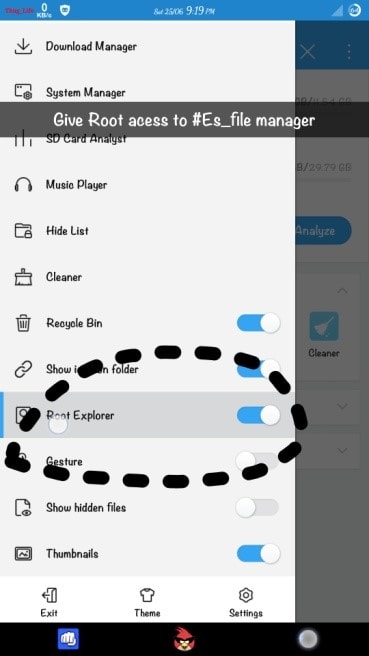
خطوة 2
افتح المجلد الجذر داخل تطبيق ES file Manager كما هو موضح في الصورة.
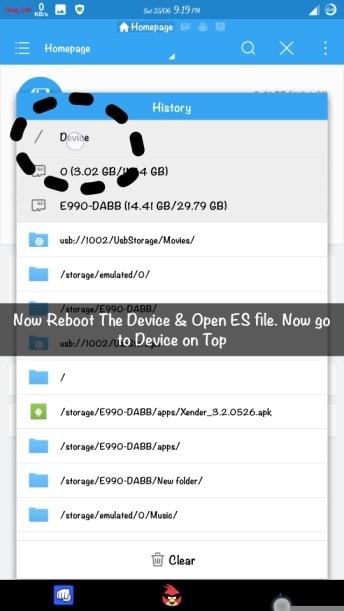
خطوة 3
افتح مجلد النظام الفرعي داخل المجلد الجذر حيث يوجد ملف build.prop. انظر إلى الصورة لفهم أفضل.
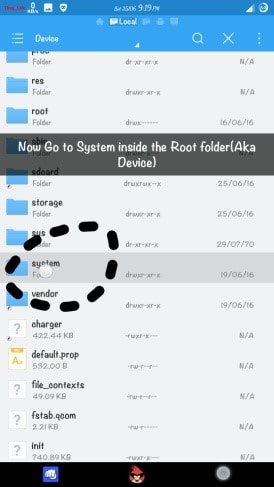
خطوة 4
افتح الآن ملف build.prop كمحرر ملاحظات.
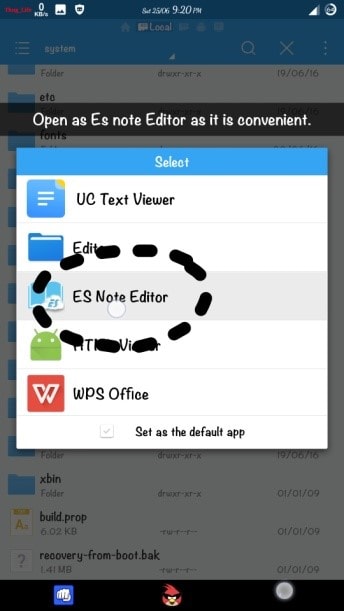
خطوة 5
سيتم فتح build.prop بعدة أسطر من الأوامر كما هو موضح.
لا تعبث بأي سطر أوامر إذا كنت لا تعرف ما تفعله لأنه قد يتسبب في حدوث حلقة تمهيد.
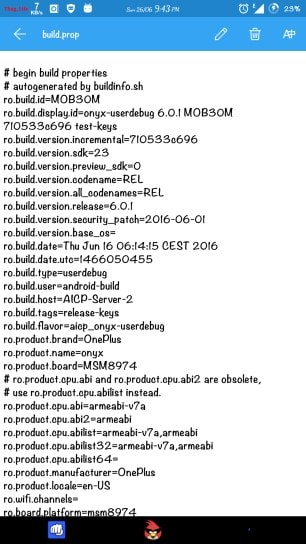
5 تعديلات Build.prop
القرص -1 (لتقليل كثافة LCD)
تغيير القيمة في السطر ‘ro.sf.lcd_density = 480 وفقا لمتطلباتكم. في بعض الأحيان ، قد يؤدي اختيار قيمة أقل جدًا والتي قد لا يدعمها جهازك إلى حدوث حلقة تمهيد.
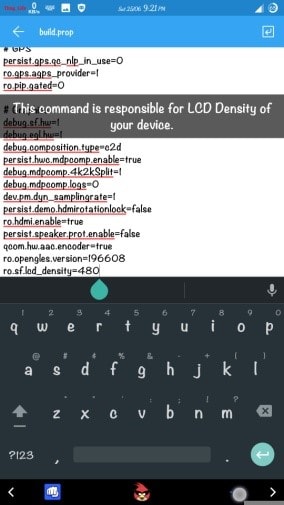
القرص -2 (تمكين / تعطيل شريط التنقل على الشاشة)
إضافة أو حذف سطر الأوامر (‘qemu.hw.mainkeys = 0’) سيؤدي إلى ظهور واختفاء شريط التنقل على الشاشة.
في جهازي ليس موجودًا ولكن يمكنني استخدامه عن طريق إضافة نفسي.
الأمر هو ‘qemu.hw.mainkeys = 0’ سيتم تشغيل Soft Nav-Bar في الأجهزة التي تحتوي على مفاتيح HW فقط.
Tweak-3 (تحرير اسم الجهاز)
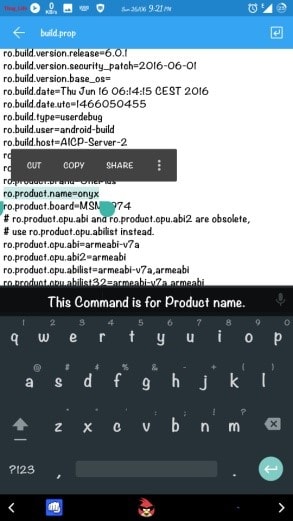
ابحث عن هذا الخط الموضح في الصورة وقم بتغيير اسم الجهاز حسب متطلباتك. قد يكون هذا مفيدًا في بعض الحالات التي لا يدعم فيها جهازك بعض التطبيقات الخاصة المصممة لأجهزة معينة.
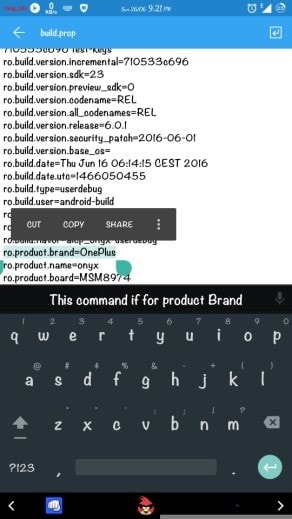
Tweak-4 (تغيير إصدار نظام التشغيل)
سيغير سطر الأوامر هذا إصدار نظام التشغيل الخاص بك.
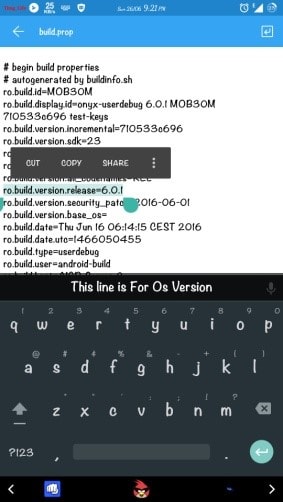
Tweak-5 (في حالة فقد أي سطر أوامر)
في بعض الأحيان لا يتم العثور على سطر الأوامر المطلوب ، في هذه الحالة قم بإضافة الأمر المطلوب بعد نهاية البرنامج النصي الذي يحتوي على عدة 00000 مع إدخال
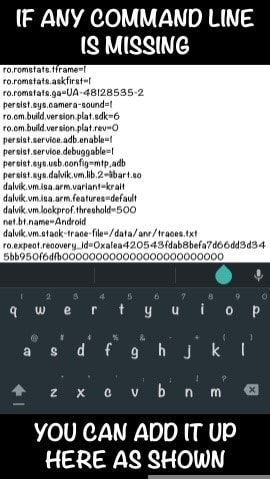
عد الآن من محرر الملاحظات ES واحفظ البرنامج النصي. أعد التشغيل الآن واستمتع بالشعور المخصص.
هناك العديد من التعديلات المتاحة لجهاز Android باستخدام build.prop. لذا اختر جهازك وخصصه وفقًا لمتطلباتك.
بصرف النظر عن هذه التعديلات المذكورة ، إليك أفضل تطبيقات Android التي يجب أن تمتلكها.
حفظ
حفظ
حفظ
حفظ
حفظ
حفظ
حفظ
حفظ
أحدث المقالات